Tut 1.1: Unterschied zwischen den Versionen
Admin (Diskussion | Beiträge) |
Admin (Diskussion | Beiträge) Keine Bearbeitungszusammenfassung |
||
| (10 dazwischenliegende Versionen desselben Benutzers werden nicht angezeigt) | |||
| Zeile 1: | Zeile 1: | ||
==Bestandes- und Flussgrössen== |
==Bestandes- und Flussgrössen== |
||
Jedes dynamisches System besteht aus mindestens einer Bestandes- und einer Flussgrösse. |
Jedes dynamisches System besteht aus mindestens einer Bestandes- und einer Flussgrösse. Bestandesgrössen stellen in der Regel eine gespeicherte Menge dar. Flussgrössen verändern die Bestandesgrösse mit der Zeit. Eine Flussgrösse steht für eine [[Produktionsrate]], eine [[Strom]]- oder eine [[Quelle]]nstärke. Flussgrössen können positive oder negative Werte annehmen. |
||
[[Bild:Tut_1_1.jpg|thumb|Modell]] |
[[Bild:Tut_1_1.jpg|thumb|Bilanzgesetz im SD-Modell]] Beim Modellieren sollte man immer mit einer Bestandesgrösse (stock) beginnen. Dazu aktiviert man mit der Maus die entsprechende Taste auf der Taskleiste und klickt dann auf die vorgesehene Position im [[Systemdiagramm]]. In einem zweiten Schritt aktiviert man die Flussgrösse (flow). Um einen Zufluss zu zeichnen, klickt man mit der Maus neben die Bestandesgrösse und zieht dann die Flussgrösse (flow) in die Bestandesgrösse (stock) hinein. Soll ein Abfluss gezeichnet werden, zieht man die Maus aus dem Topf-Symbol der Bestandesgrösse heraus. |
||
In einem dritten Schritt beschreibt man die Zu- oder Abflüsse als Funktion der Zeit und legt den Anfangszustand der Bestandesgrösse (Anfangswert, INIT) fest. Zur Eingabe der Werte und Funktionen öffnet man das Dialogfenster mit einem Doppelklick auf das entsprechende Objekt. Hat man irrtümlich eine Bestandesgrösse oder eine Flussgrösse zu viel gezeichnet, aktiviert man sie mit der Maus und gibt dann die Tastenkombination '''Ctrl''' + '''Delete''' ein. |
|||
Um die Wirkung dieser dynamischen Struktur auszuprobieren, setze man ein paar Werte ein. Hier wird als Menge das Volumen genommen. Die Flussgrösse ist dann ein Volumenstrom, dessen Stärke in m<sup>3</sup>/s gemessen wird |
Um die Wirkung dieser dynamischen Struktur auszuprobieren, setze man ein paar Werte ein. Hier wird als Menge das Volumen genommen. Die Flussgrösse ist dann ein Volumenstrom, dessen Stärke in m<sup>3</sup>/s gemessen wird |
||
{| |
:{| |
||
!width = "150"|Anfangswert |
!width = "150"|Anfangswert |
||
!width = "150"|Zufluss |
!width = "150"|Zufluss |
||
| Zeile 28: | Zeile 28: | ||
Einen umfassenderen Überblick über die Parametrisierung von Strömen finden Sie unter [[Tut|Flussgrösse]] |
Einen umfassenderen Überblick über die Parametrisierung von Strömen finden Sie unter [[Tut|Flussgrösse]] |
||
Zurück zum |
'''Zurück zum [[Tutorial|Inhalt]]''' |
||
==Simulation== |
==Simulation== |
||
[[Bild:Tut_1_1_G.gif|thumb|Simulationsergebnis]] Das Modell mit Bestandesgrösse und zwei Flussgrössen ist lauffähig, sobald der Anfangswert gesetzt und die beiden Stromstärken in Funktion der Zeit beschrieben sind. Zur Simulation drückt man die Tastenkombination '''Ctrl + R'''. Nachdem der Computer die [[Simulation]] durchgeführt hat, wozu er nur einen Bruchteil einer Sekunde benötigt, erscheint ein neues Fenster mit der graphischen Darstellung der Simulationsresultate. Die Graphik zeigt den Zufluss (rot, rechte Skala) und den Inhalt (schwarz, linke Skala) in Funktion der Zeit. |
|||
[[Bild:Tut_1_1_G.gif|thumb|Simulationsergebnis]] |
|||
Der Computer rechnet über eine Simulationszeit von zehn Sekunden. Will man diese Zeit verkürzen oder verlängern, wählt man aus der Dropdown-Liste '''Parameters''' das '''Parameter Window''' (Tastenkombination '''Crtl + Shift + P''') aus und setzt in der Zeile STOPTIME den gewünschten Wert ein. Wer mehr über die Berechnungsmethoden erfahren will, gehe zu [[Tut 3.2|Simulation]]. Wie man eine graphische Darstellung optimiert, erfahren Sie unter [[Tut 3.3|Darstellung]]. |
|||
| ⚫ | |||
| ⚫ | |||
==Möglichkeiten== |
==Möglichkeiten== |
||
In der klassischen Physik kennt man neben der [[Energie]] sieben weitere [[Primärgrösse|bilanzierfähige Mengen]]. '''Wert''' dürfte die zentrale Grösse bei der Modellierung von wirtschaftlichen Systemen sein. In der Regel ist man aber |
In der klassischen Physik kennt man neben der [[Energie]] sieben weitere [[Primärgrösse|bilanzierfähige Mengen]]. Der '''Wert''' in Franken, Euro oder Dollar dürfte die zentrale Grösse bei der Modellierung von wirtschaftlichen Systemen sein. In der Regel ist man aber in der Wahl der Menge ziemlich frei. Die folgende Liste gibt einen Einblick in mögliche Bestandes- und Flussgrössen. |
||
{| |
:{| |
||
!width = "200"|Gebiet |
!width = "200"|Gebiet |
||
!width = " |
!width = "150"|Bestandesgrösse |
||
!width = "200"|Strom- oder Quellenstärke |
!width = "200"|Strom- oder Quellenstärke |
||
!width = "200"|Produktionsrate |
!width = "200"|Produktionsrate |
||
| Zeile 101: | Zeile 103: | ||
|} |
|} |
||
Zurück zum |
'''Zurück zum [[Tutorial|Inhalt]]''' |
||
[[Kategorie: |
[[Kategorie:Modelle]] |
||
Aktuelle Version vom 23. September 2007, 16:45 Uhr
Bestandes- und Flussgrössen
Jedes dynamisches System besteht aus mindestens einer Bestandes- und einer Flussgrösse. Bestandesgrössen stellen in der Regel eine gespeicherte Menge dar. Flussgrössen verändern die Bestandesgrösse mit der Zeit. Eine Flussgrösse steht für eine Produktionsrate, eine Strom- oder eine Quellenstärke. Flussgrössen können positive oder negative Werte annehmen.
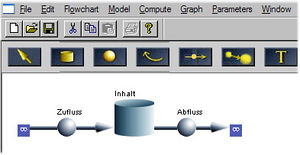
Beim Modellieren sollte man immer mit einer Bestandesgrösse (stock) beginnen. Dazu aktiviert man mit der Maus die entsprechende Taste auf der Taskleiste und klickt dann auf die vorgesehene Position im Systemdiagramm. In einem zweiten Schritt aktiviert man die Flussgrösse (flow). Um einen Zufluss zu zeichnen, klickt man mit der Maus neben die Bestandesgrösse und zieht dann die Flussgrösse (flow) in die Bestandesgrösse (stock) hinein. Soll ein Abfluss gezeichnet werden, zieht man die Maus aus dem Topf-Symbol der Bestandesgrösse heraus.
In einem dritten Schritt beschreibt man die Zu- oder Abflüsse als Funktion der Zeit und legt den Anfangszustand der Bestandesgrösse (Anfangswert, INIT) fest. Zur Eingabe der Werte und Funktionen öffnet man das Dialogfenster mit einem Doppelklick auf das entsprechende Objekt. Hat man irrtümlich eine Bestandesgrösse oder eine Flussgrösse zu viel gezeichnet, aktiviert man sie mit der Maus und gibt dann die Tastenkombination Ctrl + Delete ein.
Um die Wirkung dieser dynamischen Struktur auszuprobieren, setze man ein paar Werte ein. Hier wird als Menge das Volumen genommen. Die Flussgrösse ist dann ein Volumenstrom, dessen Stärke in m3/s gemessen wird
Anfangswert Zufluss Abfluss 0 {m3} 2.5 {m3/s} 0 {m3/s} 0 {m3} 2.5 {m3/s} 2.5 {m3/s} 40 {m3} 2*time {m3/s2 * s} 5 {m3/s}
Einen umfassenderen Überblick über die Parametrisierung von Strömen finden Sie unter Flussgrösse
Zurück zum Inhalt
Simulation
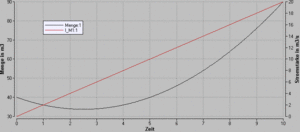
Das Modell mit Bestandesgrösse und zwei Flussgrössen ist lauffähig, sobald der Anfangswert gesetzt und die beiden Stromstärken in Funktion der Zeit beschrieben sind. Zur Simulation drückt man die Tastenkombination Ctrl + R. Nachdem der Computer die Simulation durchgeführt hat, wozu er nur einen Bruchteil einer Sekunde benötigt, erscheint ein neues Fenster mit der graphischen Darstellung der Simulationsresultate. Die Graphik zeigt den Zufluss (rot, rechte Skala) und den Inhalt (schwarz, linke Skala) in Funktion der Zeit.
Der Computer rechnet über eine Simulationszeit von zehn Sekunden. Will man diese Zeit verkürzen oder verlängern, wählt man aus der Dropdown-Liste Parameters das Parameter Window (Tastenkombination Crtl + Shift + P) aus und setzt in der Zeile STOPTIME den gewünschten Wert ein. Wer mehr über die Berechnungsmethoden erfahren will, gehe zu Simulation. Wie man eine graphische Darstellung optimiert, erfahren Sie unter Darstellung.
Zurück zum Inhalt
Möglichkeiten
In der klassischen Physik kennt man neben der Energie sieben weitere bilanzierfähige Mengen. Der Wert in Franken, Euro oder Dollar dürfte die zentrale Grösse bei der Modellierung von wirtschaftlichen Systemen sein. In der Regel ist man aber in der Wahl der Menge ziemlich frei. Die folgende Liste gibt einen Einblick in mögliche Bestandes- und Flussgrössen.
Gebiet Bestandesgrösse Strom- oder Quellenstärke Produktionsrate Populationsdynamik Lebewesen Immi- und Emigrationsrate Geburten- und Sterberate Radsport Glukose Strom durch Infusomat Auf- und Abbaurate Pflege Medikament Strom durch Infusomat Abbaurate Wirtschaft Geldwert Zu- und Abfluss Wertsteigerung und Abschreibung Gravitation Masse Zu- oder Abfluss keine Produktion Hydrodynamik Volumen Zu- oder Abfluss Kompression oder Expansion Elektrodynamik elektrische Ladung elektrischer Strom keine Produktion Translationsmechanik Impuls Kräfte keine Produktion Rotationsmechanik Drehimpuls Drehmomente keine Produktion Thermodynamik Entropie Entropiestrom nur Produktion Stoffdynamik Stoffmenge Stoffströme chemische Reaktionen
Zurück zum Inhalt